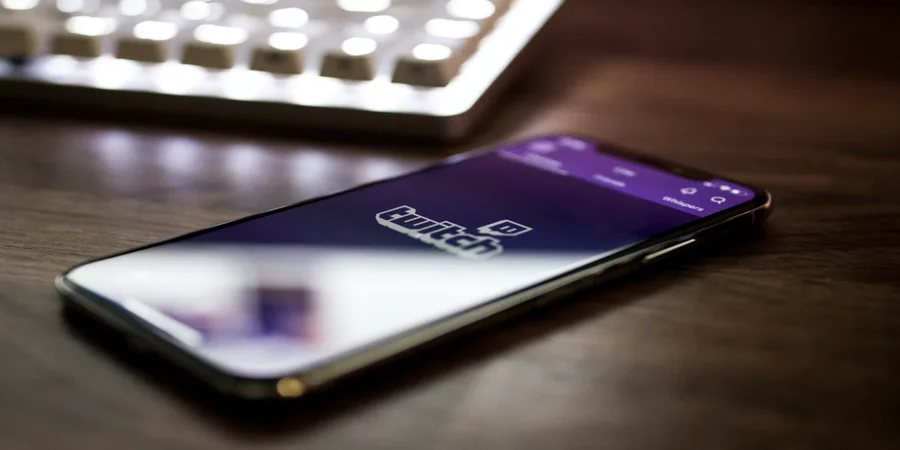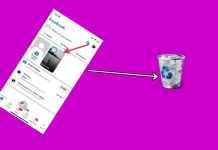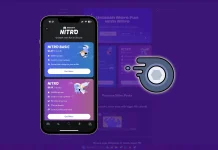任何平台上的昵称都是你在其他用户中的个人标识。它必须是独一无二的。这同样适用于Twitch这样的平台。此外,你可以通过改变昵称的颜色来增加其独特性。
改变Twitch上的用户名颜色需要什么?
Twitch是一个世界著名的视频流媒体服务。它举办个人电脑锦标赛直播、游戏流媒体和视频教程。此外,用户在聊天中沟通,交流新闻,评论游戏玩家的行为,并创建个人频道。任何人都可以在该平台上注册。你也可以使你的个人档案多样化,并使其设计。
更具体地说,你可以改变你的聊天昵称的颜色。有时变化不仅在生活中很重要,而且在你的游戏生活中也很重要。如果你是一个流媒体人,你必须一直做出改变,所以在Twitch上改变你的用户名颜色是一个简单的任务。
因此,这里是如何通过几个简单的步骤改变你在Twitch上的用户名颜色。
如何在桌面上改变Twitch的用户名颜色
Twitch聊天选项有几种颜色,您可以选择它们来改变您的Twitch用户名的颜色。共有15种颜色可供你免费使用,以改变你的Twitch用户名的颜色。要想获得更多颜色,你需要订阅Twitch Turbo,或者你也可以通过订阅亚马逊Prime获得更多颜色。
Twitch提供了许多聊天选项,例如改变Twitch聊天字体的大小和颜色。有两种不同的方法可以改变Twitch上名字的颜色。
- Twitch聊天身份。
- 使用特殊命令。
如何使用聊天身份在Twitch上更改用户名
如果您想在Twitch上使用 “聊天身份 “更改您的用户名颜色,您必须遵循以下步骤。
- 首先,去Twitch的官方网站。
- 然后,选择你想享受的流媒体。
- 导航到聊天框,点击文本字段左侧的 “星 “形图标,打开 “聊天身份 “选项。

- 之后,在 “聊天身份 “框中向下滚动,搜索 “全球名称颜色 “部分。
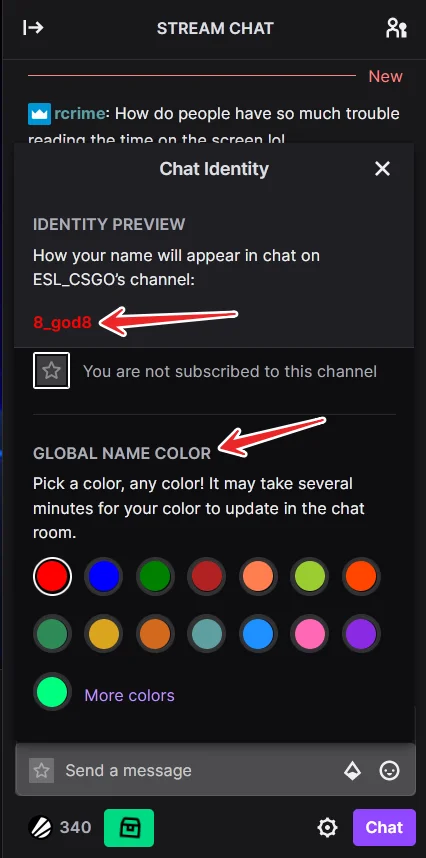
- 你会看到不同的颜色。如果你逐一点击它们,你可以在 “身份预览 “部分看到你的用户名的预览。
- 最后,根据你的喜好,做最后一次点击,然后回去。这就是了。
完成这些步骤后,您的用户名将在Twitch上以新颜色显示。
如何使用特殊命令改变Twitch上的用户名
如果你想在Twitch上使用特殊命令改变你的用户名,你必须遵循这些步骤。
- 首先,在你的桌面上进入Twitch官方网站,如有必要,登录你的账户。
- 之后,选择你想享受的流媒体并打开聊天框。
- 在聊天中,输入“/color Red “命令(你可以选择红色为例),然后按键盘上的 “Enter”。
完成这些步骤后,您可以在Twitch聊天室发送任何信息,您会看到您的Twitch用户名颜色已经改变。
如果你想在移动设备上改变你在Twitch上的用户名的颜色,你也可以重复这些步骤。只要在聊天中输入上面提到的命令,你的用户名颜色就会改变。
如果你仍然觉得难以浏览,你可以阅读以下专门针对移动设备的更详细说明。
如何使用移动设备在Twitch应用程序上改变用户名颜色
如果你想用你的移动设备在Twitch应用程序上改变你的Twitch用户名颜色,你必须遵循这些步骤。
- 首先,在你的iOS或Android设备上打开Twitch应用程序。
- 然后,进入你想欣赏的流媒体,打开聊天框。
- 之后,点击屏幕右下角的 “三点 “图标(靠近文本区域)。
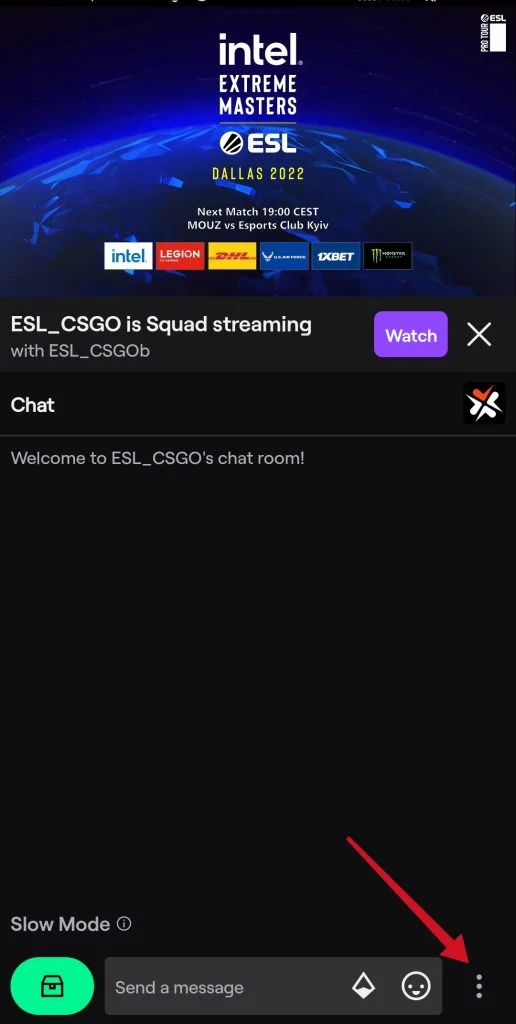
- 接下来,在 “身份 “部分点击你的昵称。
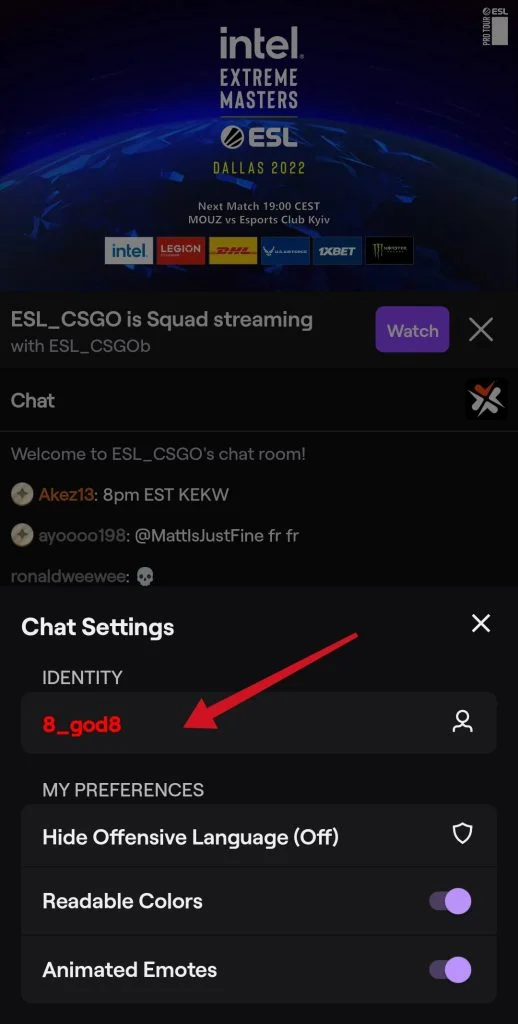
- 最后,进入 “全局名称颜色”,选择你喜欢的昵称的颜色。
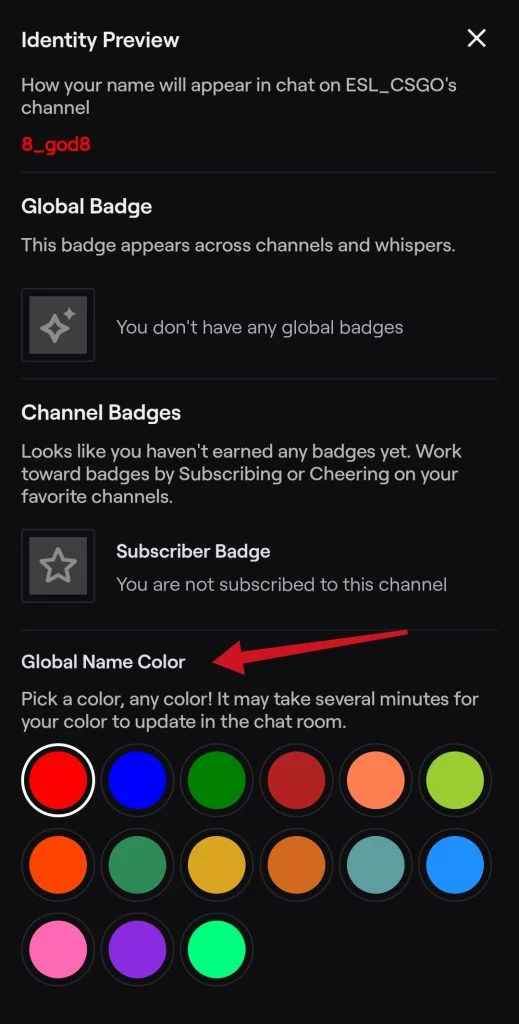
完成这些步骤后,您可以在Twitch聊天室发送任何信息,您会看到您的Twitch用户名颜色已经改变。
Twitch上有哪些颜色
你可以用这些颜色作为你的Twitch昵称。
- 蓝色。
- 珊瑚。
- Dodgerblue.
- 春绿。
- 黄绿色。
- 绿色。
- Orangered。
- 红色。
- 金丝楠木。
- 辣妹子。
- 骑士蓝。
- Seagreen。
- 巧克力。
- 蓝紫。
- 火砖。
这样你肯定能找到你喜欢的颜色,并能使你在Twitch上的昵称独一无二。您还可以使用 “#000000 “表格定制您的昵称颜色。
好吧,这样你就可以在你的同伴中脱颖而出,强调你的个性,或者只是玩玩。毕竟,这个选项是完全免费的。